Cómo instalar actualizaciones de Android para sus dispositivos Nexus sin esperar

Google lanza actualizaciones de Android lentamente, incluso a sus propios dispositivos Nexus. Pueden pasar semanas antes de que esté disponible una actualización por aire a través de la pantalla de actualizaciones del sistema, pero puede omitir la espera.
Cuando se lanzó Android L, pasaron más de tres semanas antes de que viéramos la actualización en varios teléfonos Nexus 4 . Un 2012 Nexus 7 aún no puede ver la actualización dos meses después. Es una cantidad de tiempo ridícula para esperar.
Lo que no funciona
Primero, cubramos lo que no funcionará. Google elige, en sus servidores, qué dispositivos específicos podrán recibir la actualización. Esto significa que visitar la pantalla de actualizaciones del sistema y tocar "Buscar actualizaciones" en realidad no acelerará el proceso. Cuando hay una actualización disponible, su dispositivo se lo hará saber. (Tocar este botón solo puede ayudar si Google ha decidido darle una actualización a su dispositivo, y su dispositivo aún no ha regresado. No le dará una nueva oportunidad de una actualización cada vez que la toque).
En el pasado, utilizamos un truco que nos permitía reiniciar este proceso, saltar al principio de la línea y obtener la actualización de inmediato borrando los datos de la aplicación Google Play Services. Esto ya no funciona y puede causar otros problemas en su dispositivo. No siga este consejo si lo ve en línea.
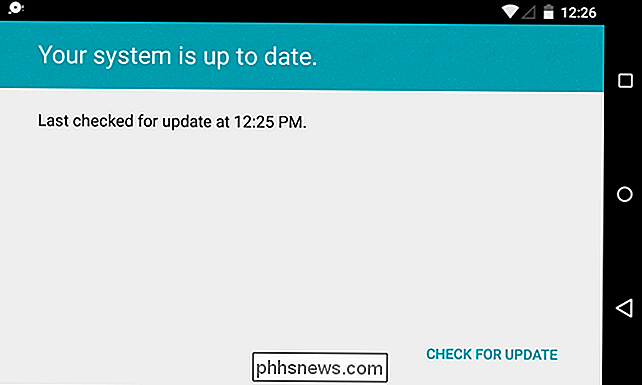
Opción 1: Descargar y flashear una imagen oficial de fábrica
Google proporciona imágenes oficiales de fábrica para sus dispositivos Nexus. Ya hemos cubierto el proceso para descargar una imagen de fábrica de Google y actualizarla. Implica desbloquear el gestor de arranque de su dispositivo, descargar la última imagen de fábrica para su dispositivo desde el sitio web de Google, obtener el comando adb, poner el dispositivo en modo desarrollador, asegurarse de que se configuran los controladores adecuados y ejecutar un script que muestre la nueva versión de Android la versión anterior. Este proceso puede realizarse en Windows, Mac OS X o Linux.
RELACIONADO: Cómo actualizar manualmente su dispositivo Nexus con las imágenes de fábrica de Google
De manera predeterminada, este proceso borra todo su dispositivo y lo restaura a ajustes de fábrica. Debe modificar el script flash para realizar una actualización sin borrar sus datos personales de su dispositivo.
En general, este es el método más complicado. Sin embargo, es la única forma oficialmente compatible para actualizar a una nueva versión de Android tan pronto como esté disponible. Google publica las imágenes de fábrica en su sitio web muchas semanas antes de que pueda recibirlas como una actualización inalámbrica disponible. Hemos usado este método en el pasado, más recientemente para actualizar un Nexus 7 de 2013 a Android L después de semanas de esperar la actualización. Funcionó, aunque el proceso de lucha con adb y controladores, especialmente en Windows, puede ser frustrante. Hemos tenido menos problemas al hacer esto en una plataforma similar a Unix como Linux o Mac OS X.
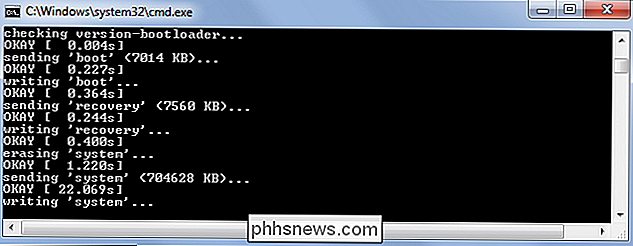
Opción 2: Cargar manualmente el archivo de actualización OTA
Cuando hay una actualización de Android disponible, Google finalmente deja que su dispositivo descarga un archivo de actualización over-the-air (OTA). Su dispositivo luego se reinicia e instala el archivo de actualización OTA. La actualización de OTA es más pequeña y más compacta que la imagen de fábrica más grande que se muestra arriba. Las actualizaciones OTA están pensadas para actualizar de una versión a otra, mientras que la imagen de fábrica contiene una imagen completa del sistema operativo de su dispositivo y se puede utilizar para restaurarla si alguna vez la limpia o instala una ROM personalizada.
En realidad una forma de saltear la espera del archivo de actualización OTA también. Si tiene en sus manos el archivo de actualización OTA apropiado, puede reiniciar en el entorno de recuperación e indicarle que instale la actualización OTA manualmente. Esto llevará a cabo la misma actualización que obtendría si esperara a que la actualización oficial esté disponible, y no borrará sus datos.
Primero, tendrá que poner sus manos en los archivos de actualización de OTA. A diferencia de las imágenes de fábrica completas, Google no las publica oficialmente. Necesitará una lista elaborada por un tercero. Por ejemplo, Android Police tiene una lista completa de Android 4.4.4 -> 5.0 y 5.0 -> 5.0.1 Archivos de actualización de OTA con enlaces a sus ubicaciones en los servidores oficiales de Google. Si está buscando una versión más nueva de Android, busque una lista actualizada. También necesitará el comando adb, que puede adquirir del SDK de Android de Google.
Reinicia tu dispositivo y mantén presionado el botón para bajar el volumen mientras se inicia. Verá el menú "fastboot" y la palabra Start en la pantalla. Presiona Subir volumen hasta que veas "Modo de recuperación" y luego presiona el botón de Encendido.
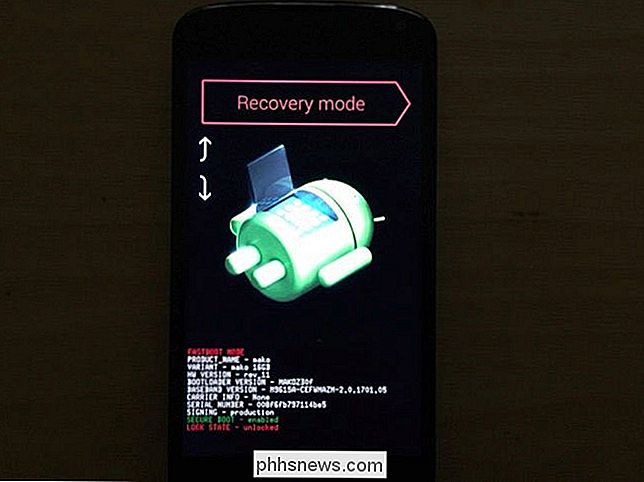
Verás un Android con un signo de exclamación rojo. Mantenga presionado el botón de encendido y presione el botón para subir el volumen; verá el menú de recuperación del sistema. Seleccione "aplicar actualización desde adb" con los botones de volumen y luego presione Encendido.
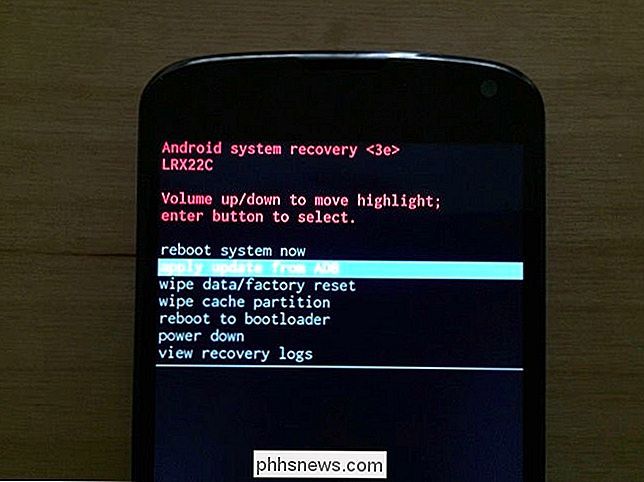
Conecte su dispositivo Nexus a su computadora con un cable USB. Coloque el comando adb y el archivo de actualización OTA que descargó en el mismo directorio. Abra una ventana del símbolo del sistema en ese directorio manteniendo presionada la tecla Mayús, haciendo clic con el botón derecho y seleccionando Abrir indicador de comando aquí. Ejecute el siguiente comando, reemplazando "OTA_UPDATE_FILENAME.zip" con el nombre del archivo de actualización OTA que descargó. (¡La finalización de tabulación puede ayudar aquí!)
adb sideload OTA_UPDATE_FILENAME.zip
Presione Enter y adb enviará el archivo de actualización OTA a su dispositivo. Contendrá hasta un 100 por ciento mientras envía el archivo, y su dispositivo comenzará a instalar la actualización de OTA como si se hubiera descargado de Google.
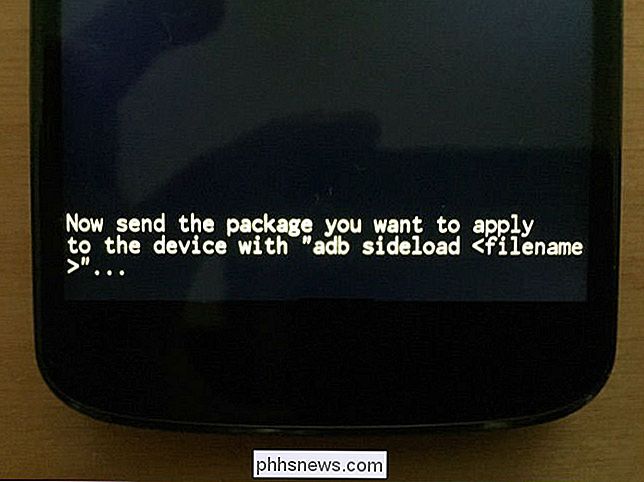
Si tiene una recuperación personalizada instalada en su dispositivo Nexus, este proceso será diferente. Debería poder cargar el archivo .zip de la actualización de OTA en su aplicación de recuperación personalizada y luego hacer que se reinicie automáticamente e instalar la actualización.
El lento goteo de las actualizaciones oficiales de Nexus de Google puede ser molesto. Claro, esto ayuda a evitar errores críticos que se extienden a todos los usuarios de Nexus, pero podría ser mucho más rápido.
Apple permite que todos los usuarios de iPhone e iPad obtengan actualizaciones en cuanto salen. Esto volvió para morderlos cuando lanzaron iOS 8.0.1. Esta actualización deshabilitó la conectividad celular y Touch ID en todos los iPhones nuevos que lo instalaron, y tuvieron que extraer frenéticamente la actualización. Eso es lo que Google intenta evitar, en teoría.
Crédito de la imagen: Sylvain Naudin en Flickr

Cómo usar la etiqueta para cambiar el nombre de las unidades desde el símbolo del sistema de Windows
La etiqueta es otra herramienta práctica que puede usar a través de la aplicación del símbolo del sistema. Como su nombre indica, su función principal es editar etiquetas de disco, lo cual es útil si usa muchas unidades externas o unidades mapeadas y desea etiquetarlas para usos específicos. Un poco sobre Label Esta herramienta fue diseñada originalmente para etiquetar las unidades de disquetes, pero a medida que evolucionó la tecnología, también lo hizo la herramienta de etiquetas, hasta el punto en que también se puede usar para etiquetar discos duros, HDD externos, SSD, dispositivos USB y unidades de red mapeadas.

Cómo copiar archivos de manera remota a través de SSH sin ingresar su contraseña
SSH es un salvavidas cuando necesita administrar una computadora de manera remota, pero ¿sabía que también puede cargar y descargar archivos? Con las teclas SSH, puede omitir el ingreso de contraseñas y utilizarlas para los scripts. Este proceso funciona en Linux y Mac OS, siempre que estén configurados correctamente para el acceso SSH.



